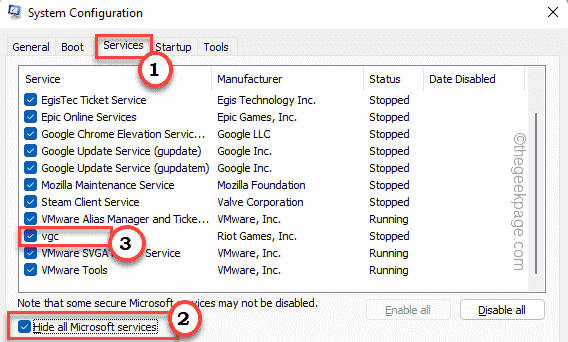다양한 네트워크 설정 및 구성 요소 구성
- Netsh.exe는 네트워크 구성 및 관리에 사용되는 Windows의 명령줄 도구입니다.
- 이를 통해 사용자는 네트워크 인터페이스, 방화벽 설정, IP 주소, 라우팅 테이블 등을 제어할 수 있습니다.
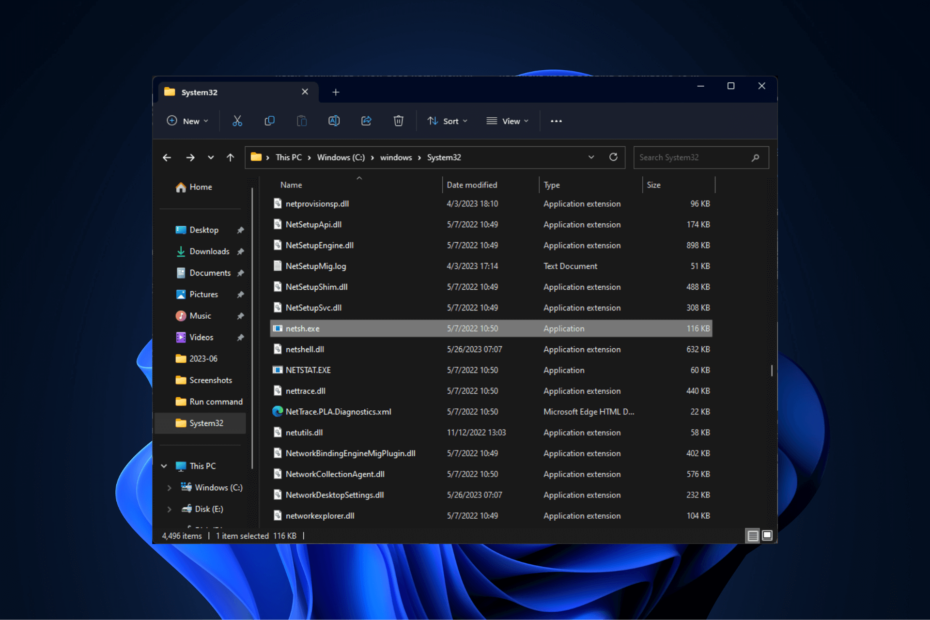
엑스다운로드 파일을 클릭하여 설치
- Fortect 다운로드 및 설치 당신의 PC에.
- 도구를 실행하고 스캔 시작
- 마우스 오른쪽 버튼으로 클릭 수리하다, 몇 분 안에 수정하십시오.
- 0 독자들은 이번 달 지금까지 이미 Fortect를 다운로드했습니다.
Windows 작업 관리자에서 netsh.exe 프로세스 또는 관련 오류가 발생한 경우 이 가이드가 도움이 될 수 있습니다!
Netsh.exe의 목적을 탐구하고, 일반적으로 관련된 오류를 탐색하고, 이러한 오류를 수정하는 유용한 팁과 기술을 제공하여 원활한 네트워크 작동을 보장합니다.
Netsh.exe 란 무엇입니까?
Netsh.exe는 강력한 명령줄 도구 Windows 운영 체제의 경우. Network Shell의 약자이며 다양한 네트워크 설정 및 구성 요소를 구성하고 관리하기 위한 다목적 유틸리티입니다.
Netsh.exe를 사용하여 사용자는 네트워크 인터페이스를 구성할 수 있습니다. 방화벽 설정 수정, IP 주소 관리, 라우팅 테이블 수정, 네트워크 정책 설정 및 다양한 네트워크 관련 작업을 수행합니다.
IPv4 및 IPv6 프로토콜을 지원하고 네트워크 관리자 및 고급 사용자를 위한 광범위한 기능을 제공합니다.
Netsh.exe는 GUI(그래픽 사용자 인터페이스)를 사용할 수 없거나 명령줄 인터페이스 또는 스크립팅 네트워크를 통해 원격 시스템을 관리할 때와 같이 실용적입니다. 구성.
고급 문제 해결 단계를 시작하기 전에 다음 확인을 수행하는 것이 좋습니다.
- 컴퓨터를 다시 시작하십시오.
- Windows가 최신 상태인지 확인하십시오.
- 실행 레지스트리 클리너 손상된 레지스트리 항목으로 인한 오류를 수정합니다.
- 오류가 발생하는 응용 프로그램을 다시 설치하십시오.
이를 확인한 후 문제 해결 단계로 이동하겠습니다.
1. DISM 및 SFC 스캔 실행
- 누르세요 윈도우 키, 유형 명령을 클릭하고 관리자 권한으로 실행.
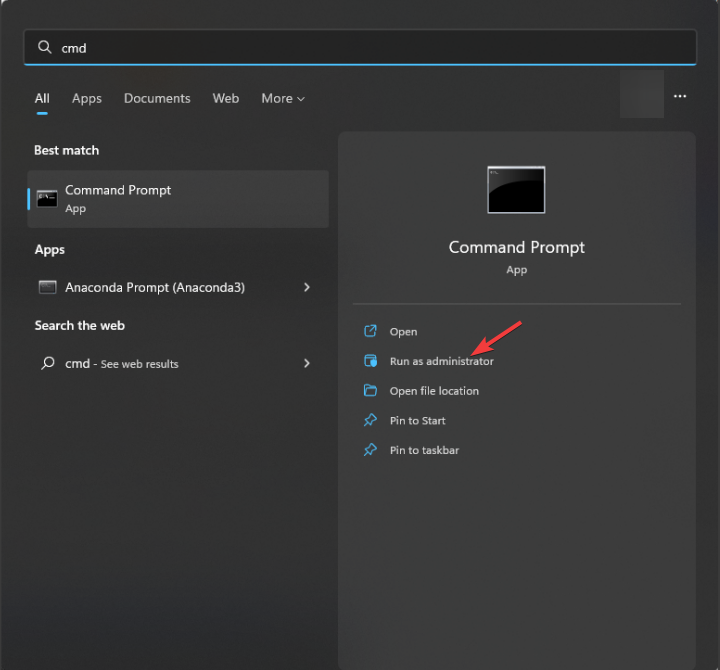
- 다음 명령을 입력하여 Windows OS 이미지 파일을 복원하고 누르십시오. 입력하다:
Dism /Online /Cleanup-Image /RestoreHealth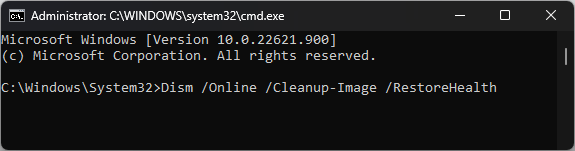
- 명령이 실행되면 DISM은 Windows 업데이트를 사용하여 손상을 수정하는 데 필요한 파일을 제공합니다. 완료되면 다음 명령을 복사하여 붙여넣어 손상된 파일을 캐시된 복사본으로 교체하고 입력하다:
sfc/scannow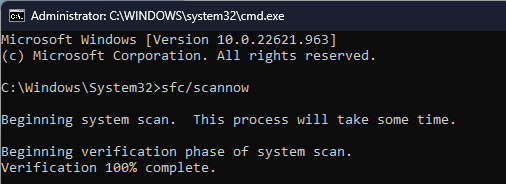
- 명령 작업을 완료하는 데 몇 분 정도 걸릴 수 있습니다. 완료되면 컴퓨터를 다시 시작하십시오.
이 Windows 스캔 프로세스가 netsh.exe 파일과 관련된 오류를 해결하지 못한 것 같으면 대신 신뢰할 수 있는 대안이 필요합니다.
이를 위한 이상적인 소프트웨어 앱은 PC 시스템을 완전히 스캔하고 손상된 시스템 파일을 찾습니다. 거기에서 몇 번의 클릭만으로 자동으로 수정됩니다.
2. 바이러스 검사 실행
- 누르세요 윈도우 키, 유형 윈도우 보안을 클릭하고 열려 있는.
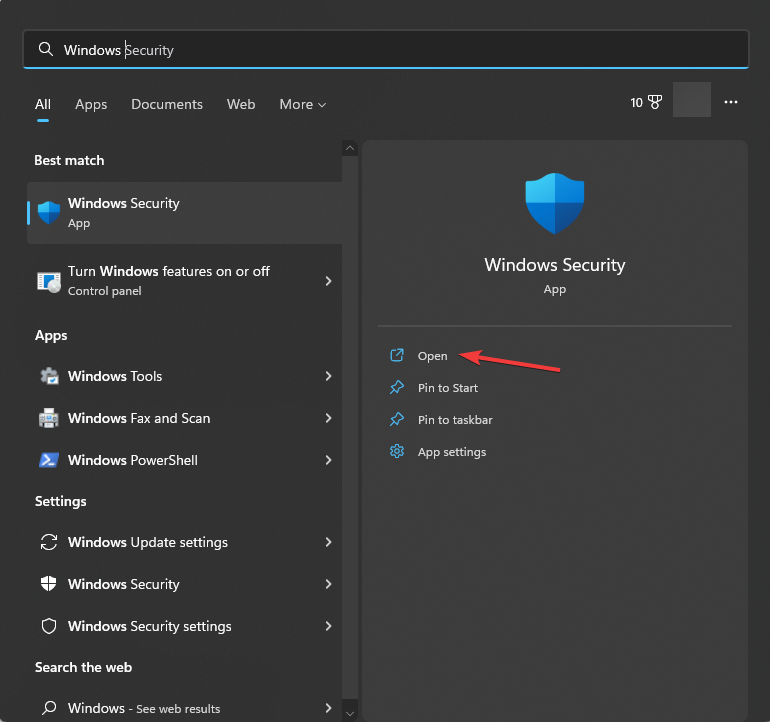
- 이동 바이러스 및 위협 보호 그리고 클릭 스캔 옵션.

- 선택하다 전체 검사 그리고 클릭 지금 검색.
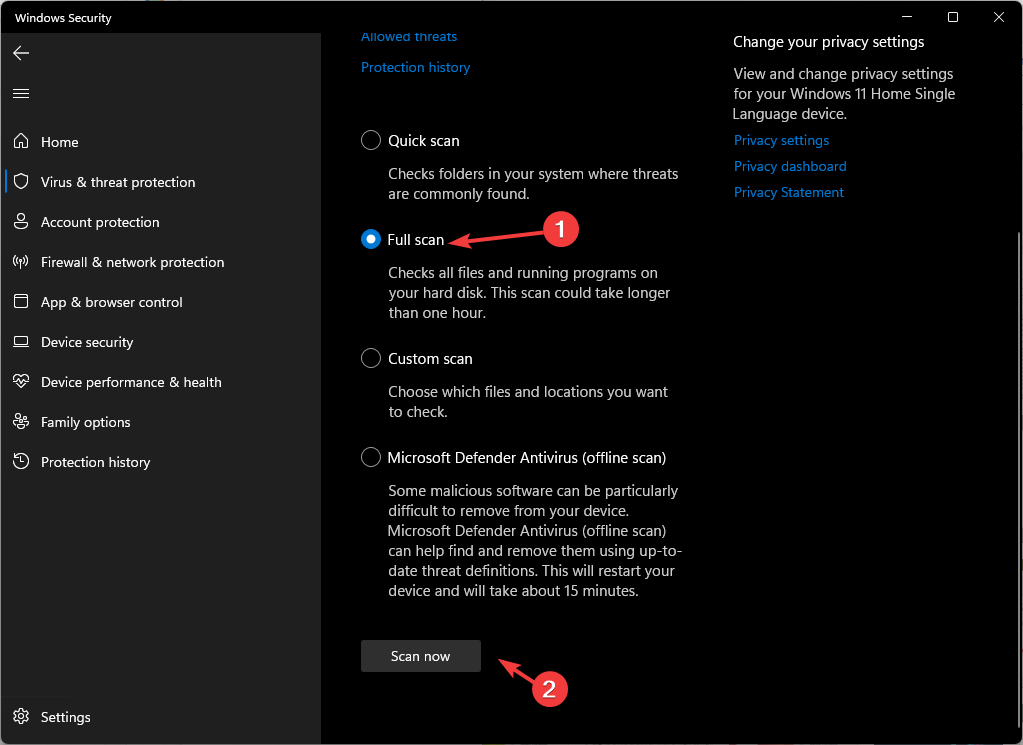
- 이 도구는 컴퓨터에서 악성 파일을 검색하고 발견되면 나열합니다.
맬웨어 검사를 실행하면 netsh.exe 파일에 영향을 미치고 오류를 일으키는 감염이 발생하지 않습니다.
- Mobsync.exe 란 무엇이며 비활성화하는 방법
- Winsat.exe는 무엇이며 어떤 기능을 합니까?
- Jucheck.exe는 무엇이며 제거해야 합니까?
- Wwahost.exe는 무엇이며 어떤 기능을 합니까?
3. 네트워크 드라이버 업데이트
- 누르다 윈도우 + 아르 자형 를 열려면 달리다 콘솔.
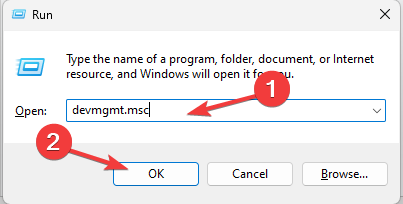
- 유형 devmgmt.msc 그리고 클릭 좋아요 를 열려면 기기 관리자 앱.
- 이동 네트워크 어댑터 클릭하여 섹션을 확장합니다.
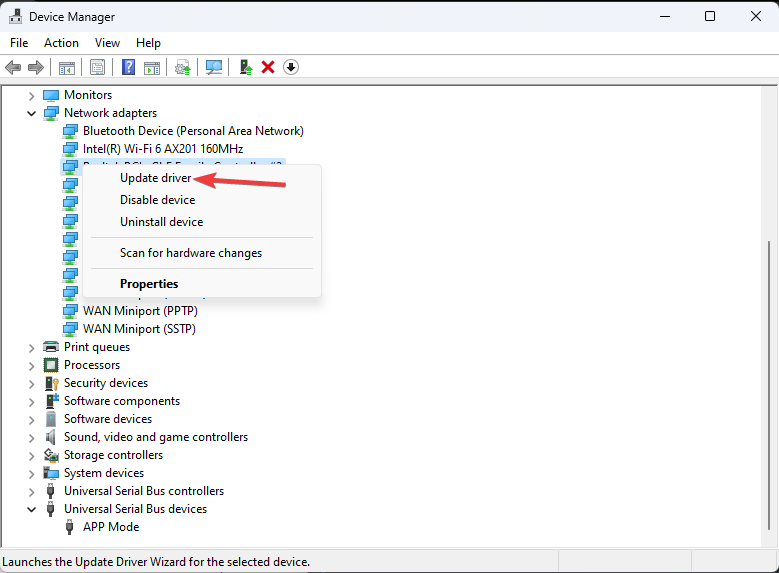
- 개별적으로 나열된 네트워크 드라이버를 찾아 마우스 오른쪽 버튼으로 클릭하여 선택합니다. 드라이버 업데이트.
- 딸깍 하는 소리 드라이버 자동 검색.
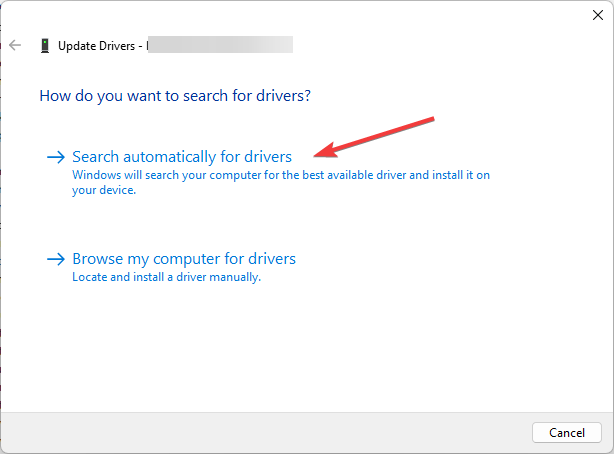
- 화면의 지시에 따라 프로세스를 완료하십시오.
4. 시스템 복원 수행
- 누르세요 윈도우 키, 유형 제어판을 클릭하고 열려 있는.
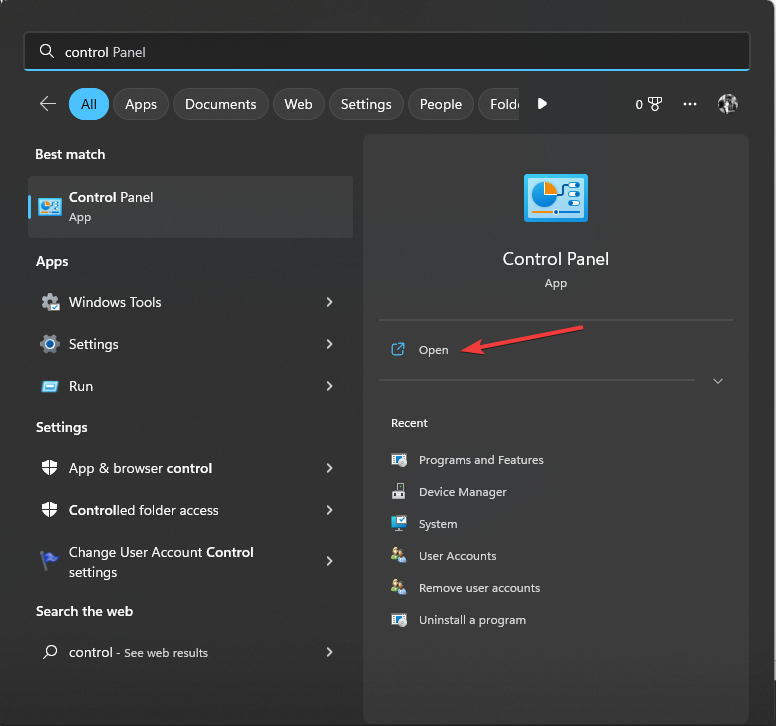
- 선택하다 큰 아이콘 ~처럼 보기 기준 그리고 클릭 회복.
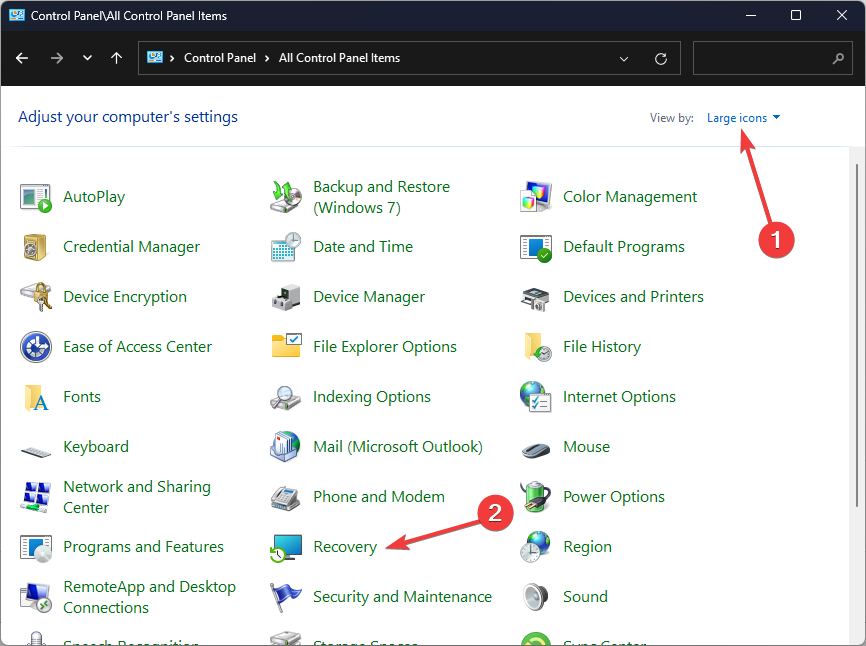
- 딸깍 하는 소리 개방형 시스템 복원.
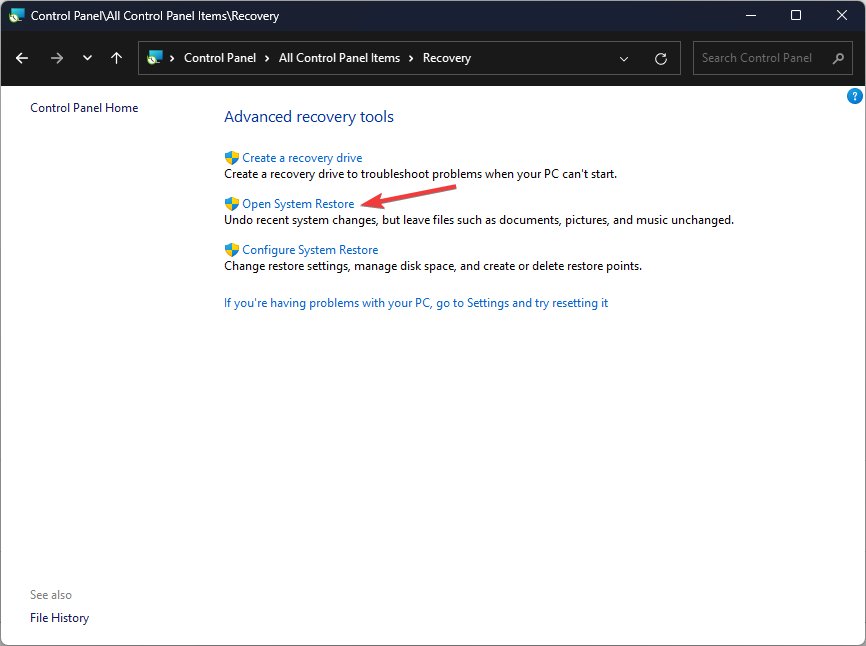
- 에 시스템 복원 창, 선택 다른 복원 지점 선택 그리고 클릭 다음.
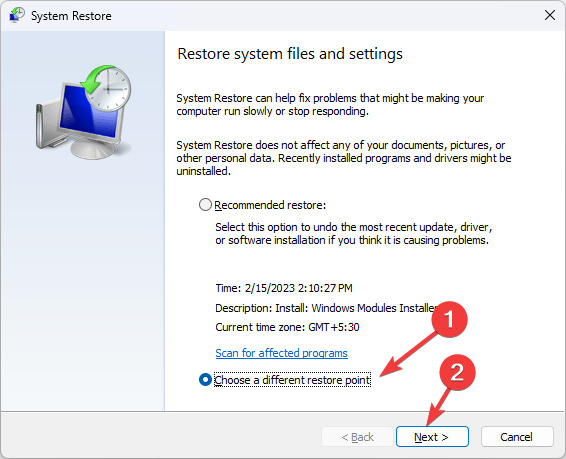
- 복원 지점을 선택하고 클릭 다음.
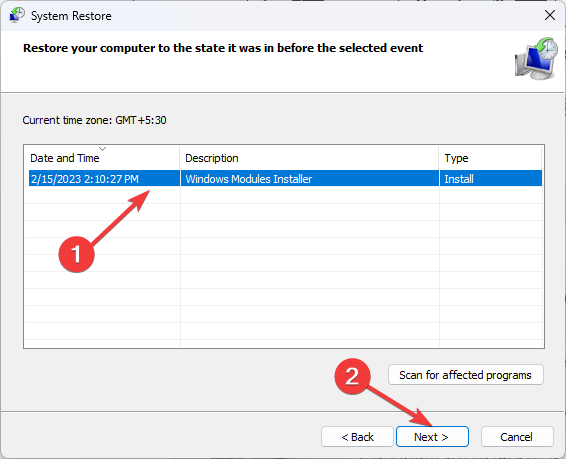
- 딸깍 하는 소리 마치다 프로세스를 시작합니다.
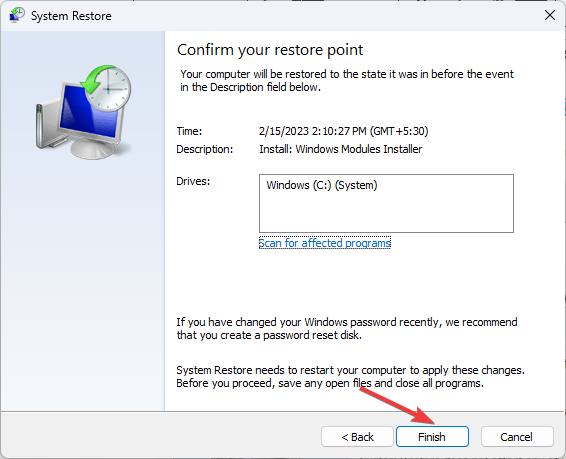
Windows가 컴퓨터를 다시 시작하고 선택한 버전으로 복원합니다. 만약에 시스템 복원이 작동하지 않습니다., 솔루션에 대한 이 정보 가이드를 확인하는 것이 좋습니다.
Netsh.exe와 관련된 문제를 해결하기 위해 적용할 수 있는 수정 사항입니다. 아래 의견 섹션에서 해당 주제에 대한 정보, 팁 및 경험을 자유롭게 제공해 주십시오.
여전히 문제가 발생합니까?
후원
위의 제안으로 문제가 해결되지 않으면 컴퓨터에 더 심각한 Windows 문제가 발생할 수 있습니다. 다음과 같은 올인원 솔루션을 선택하는 것이 좋습니다. 요새 문제를 효율적으로 해결합니다. 설치 후 다음을 클릭하십시오. 보기 및 수정 버튼을 누른 다음 수리를 시작하십시오.